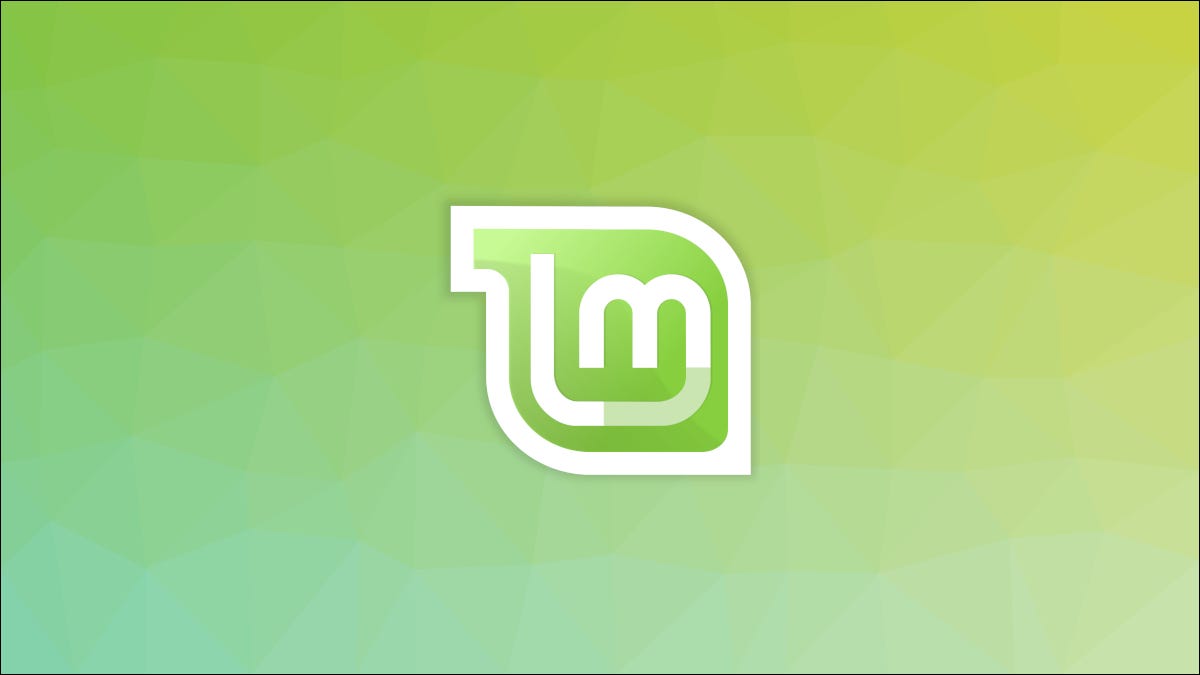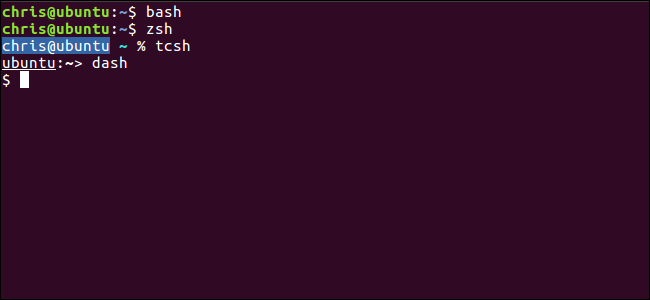هل سئمت من إخطارات تحديث Linux Mint المزعجة؟ أو ربما تكون قلقًا جدًا بشأن مواكبة آخر المستجدات وتريد رؤيتهم أكثر؟ في كلتا الحالتين ، يعد ضبط الإشعارات أو إلغاء تنشيطها أمرًا بسيطًا ، كما سنوضح.
الترقية ضرورية بالطبع للبقاء آمنًا على Linux. تهدف الإخطارات المقدمة في Mint 20.2 إلى ضمان عدم تفويت تصحيحات الأمان وتحسينات kernel المهمة. ومع ذلك ، قد يكون لديك روتين التحديث الخاص بك ، أو قد تفضل استخدام سطر الأوامر بدلاً من واجهة المستخدم الرسومية.
لحسن الحظ ، فكر فريق Mint في هذا الأمر وجعل من السهل تخصيص تجربة إعلام التحديث.
كيفية تكوين إخطارات التحديث
قم بتشغيل Update Manager من شريط المهام (إذا كان ظاهرًا) أو من قائمة التطبيق الخاص بك.
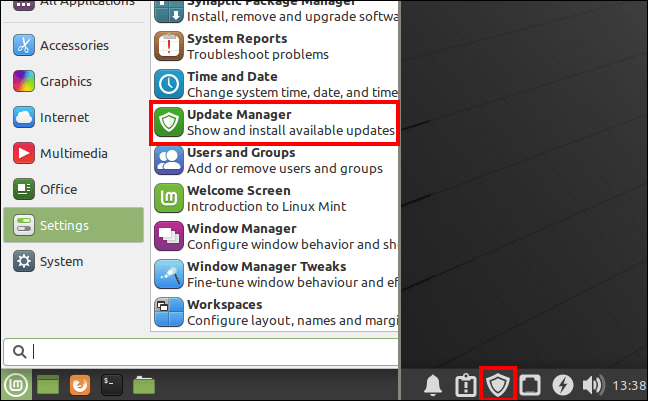
افتح نافذة التفضيلات بالنقر فوق تحرير> تفضيلات.
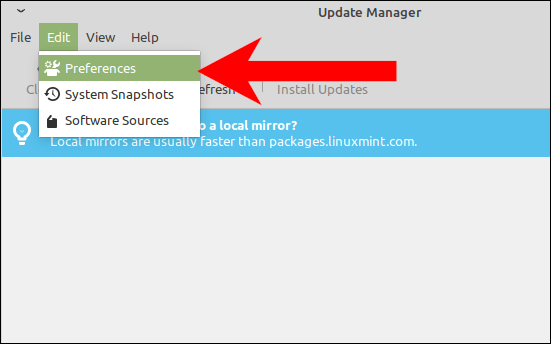
في الجزء السفلي من نافذة التفضيلات ، يمكنك ضبط إعداداتك في قسم التنبيهات.
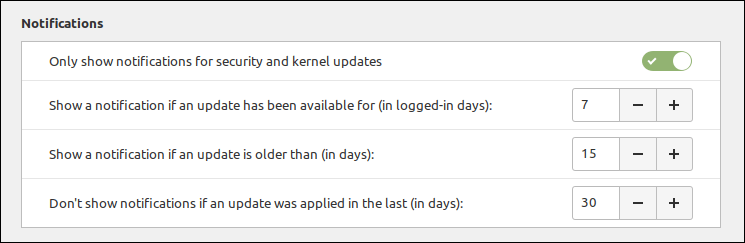
هنا يمكنك تعيين عدد الأيام وتسجيل الدخول والتقويم للانتظار قبل إخطارك بالتحديثات الواردة. يمكنك أيضًا ضبط المدة التي سينتظرها مدير التحديث بعد تطبيق التحديث الأخير قبل عرض الإشعارات. بالنسبة لجميع هذه الحقول ، فإن أقصر فترة زمنية يمكنك تعيينها هي يومين.
إذا كنت ترغب في تلقي إشعارات حول كل تحديث ، فقم بإلغاء تحديد “إظهار الإشعارات فقط لتحديثات الأمان والنواة”.
كيفية تعطيل إشعارات التحديث
أسهل طريقة لتجنب تلقي إشعارات التحديث تمامًا هي منع مدير التحديث من التشغيل عند بدء التشغيل. هذا لا يعني أنك لن تتلقى تحديثات أو أنك لن تتمكن من استخدام مدير التحديث. هذا يعني فقط أنك لن ترى أي إشعارات ، ولن يظهر مدير التحديث على شريط المهام حتى تبدأ تشغيله يدويًا.
في قائمة التطبيق الخاص بك ، ابدأ “الجلسة والبدء”. يمكن أن يطلق عليه أيضًا “تطبيقات بدء التشغيل”.
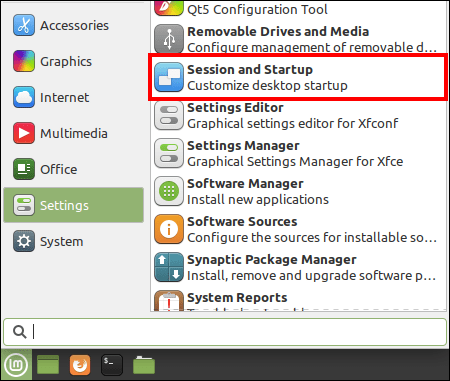
في نافذة الجلسة وبدء التشغيل ، انقر فوق علامة التبويب “التشغيل التلقائي للتطبيق” وقم بالتمرير حتى ترى “مدير التحديث (مدير تحديث Linux Mint)” في قائمة التطبيقات. قم بإلغاء تحديده.
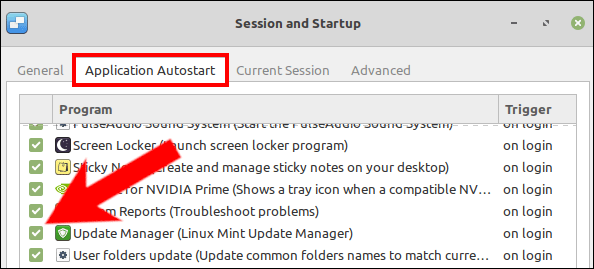
لن يبدأ مدير التحديث عند بدء التشغيل بعد الآن ، مما يمنع أي تحقق تلقائي من التحديث والإخطار. يمكنك تمكينه مرة أخرى بمجرد تحديد مربع مدير التحديث مرة أخرى ضمن الجلسة وتسجيل الدخول.